Apfel; Rachel Mendelson/Insider
- Sie können Ihr iPhone über den Abschnitt „Softwareaktualisierung“ der App „Einstellungen“ aktualisieren.
- Es ist möglich, automatische iPhone-Updates einzurichten, sodass es heruntergeladen wird, sobald ein neues iOS verfügbar ist.
- Wenn Ihr iPhone nicht auf das neue iOS aktualisiert wird, ist es möglicherweise zu alt oder hat nicht genügend Speicherplatz.
Apple veröffentlicht ziemlich regelmäßig Updates für das iPhone. Zusätzlich zu mindestens einem großen Update des Betriebssystems pro Jahr gibt es im Allgemeinen ein paar inkrementelle Updates im Laufe des Jahres, oft um Fehler zu beheben und Sicherheitsverbesserungen durchzuführen.
Sie können Ihr iPhone so einstellen, dass es sich automatisch aktualisiert, oder es selbst manuell aktualisieren. Folgendes sollten Sie wissen.
So aktualisieren Sie Ihr iPhone automatisch
Der einfachste (und sicherste) Weg, iPhone-Updates zu verwalten, besteht darin, Ihr Gerät damit zu beauftragen.
So stellen Sie sicher, dass Ihr iPhone für automatische Updates bereit ist:
1. Öffne das Einstellungen-App und tippe Allgemein.
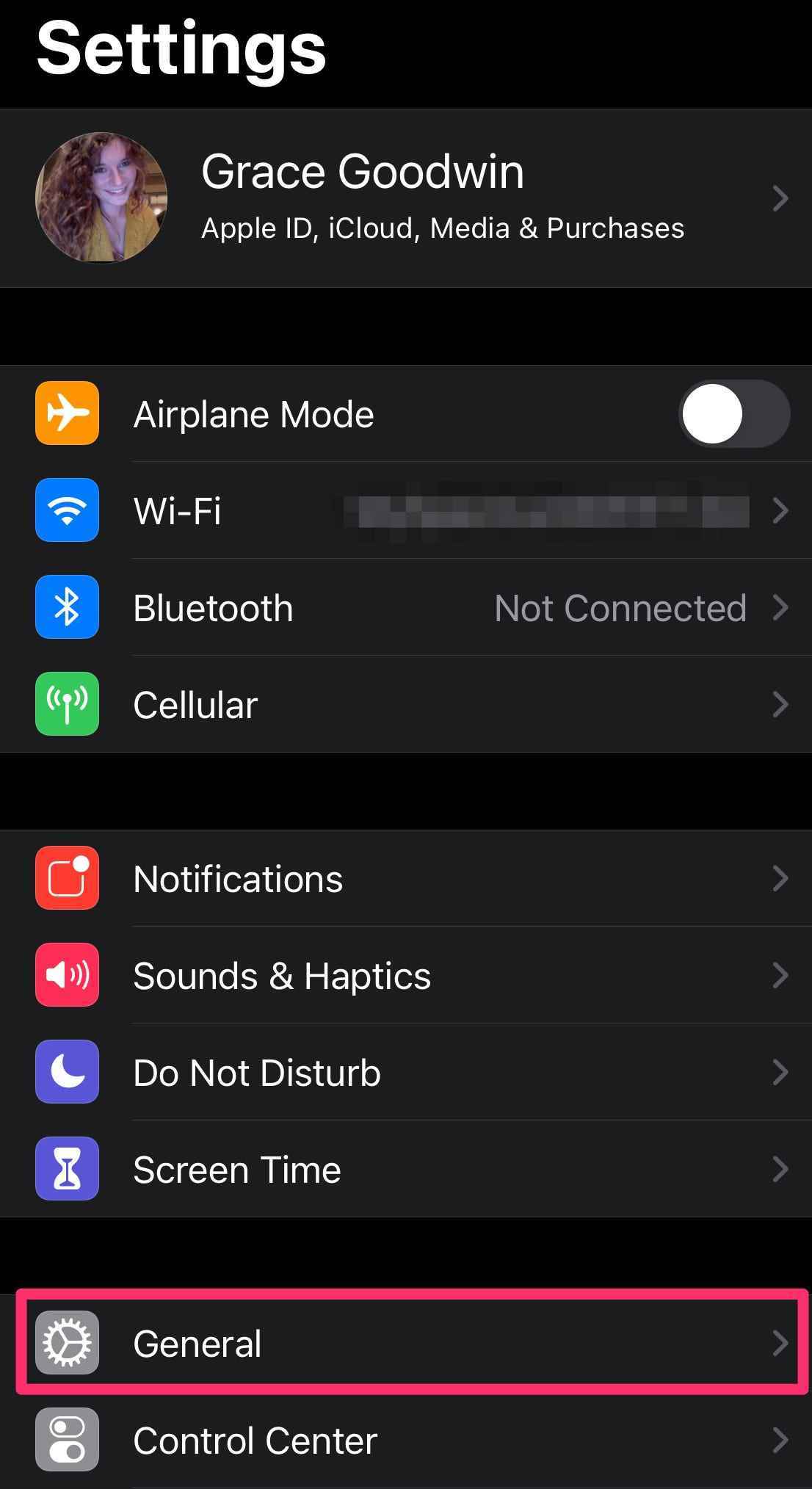
Grace Eliza Goodwin/Insider
2. Auf der Allgemein Seite, tippen Sie auf Software-Update.
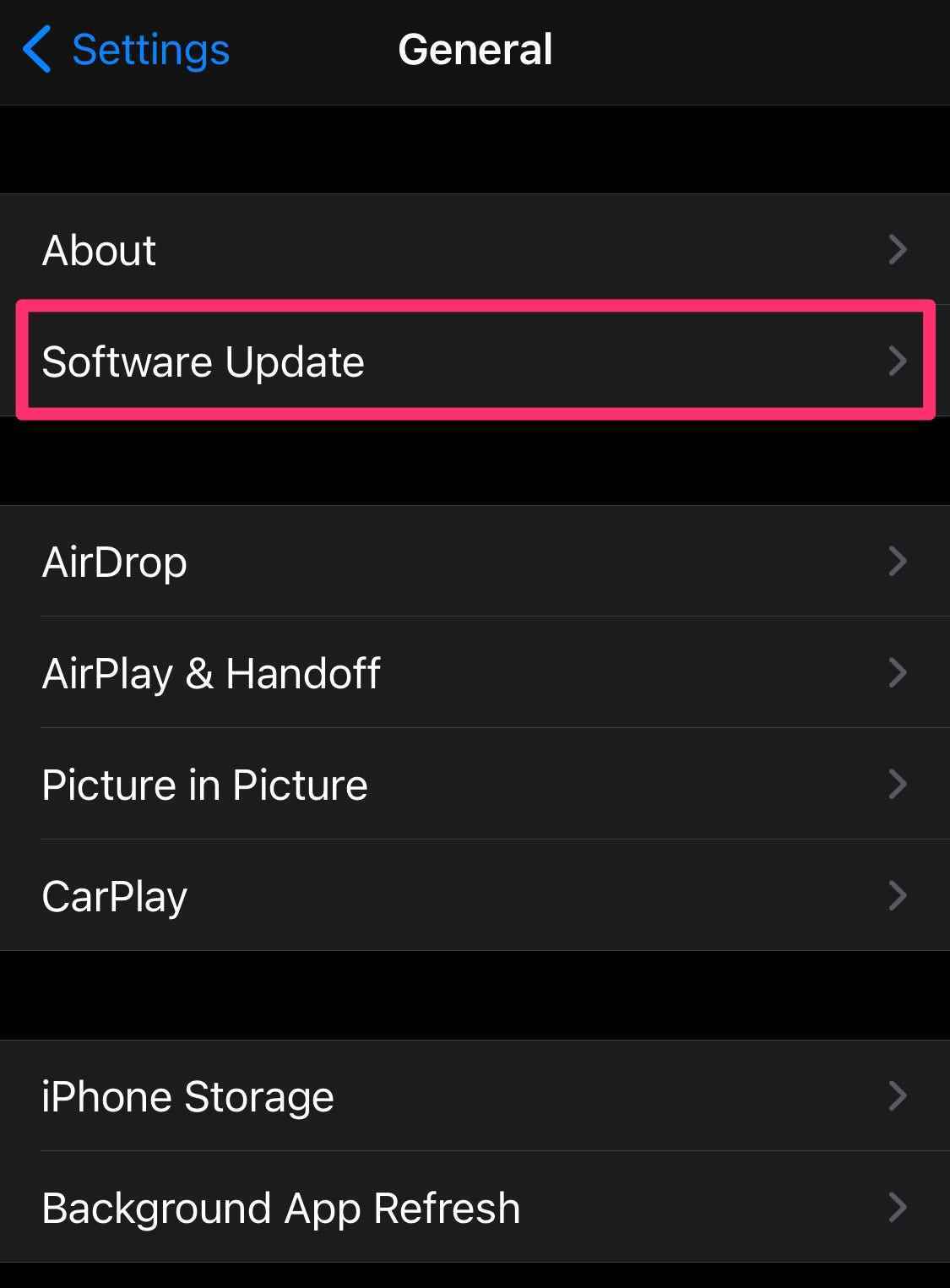
Grace Eliza Goodwin/Insider
3. Auf der Software-Update Seite, tippen Sie auf Automatische Updates.
4. Damit das iPhone alles automatisch erledigt, stellen Sie sicher, dass sowohl die Laden Sie iOS-Updates herunter und Installieren Sie iOS-Updates Schaltflächen werden aktiviert, indem Sie sie nach rechts wischen und sie grün färben.
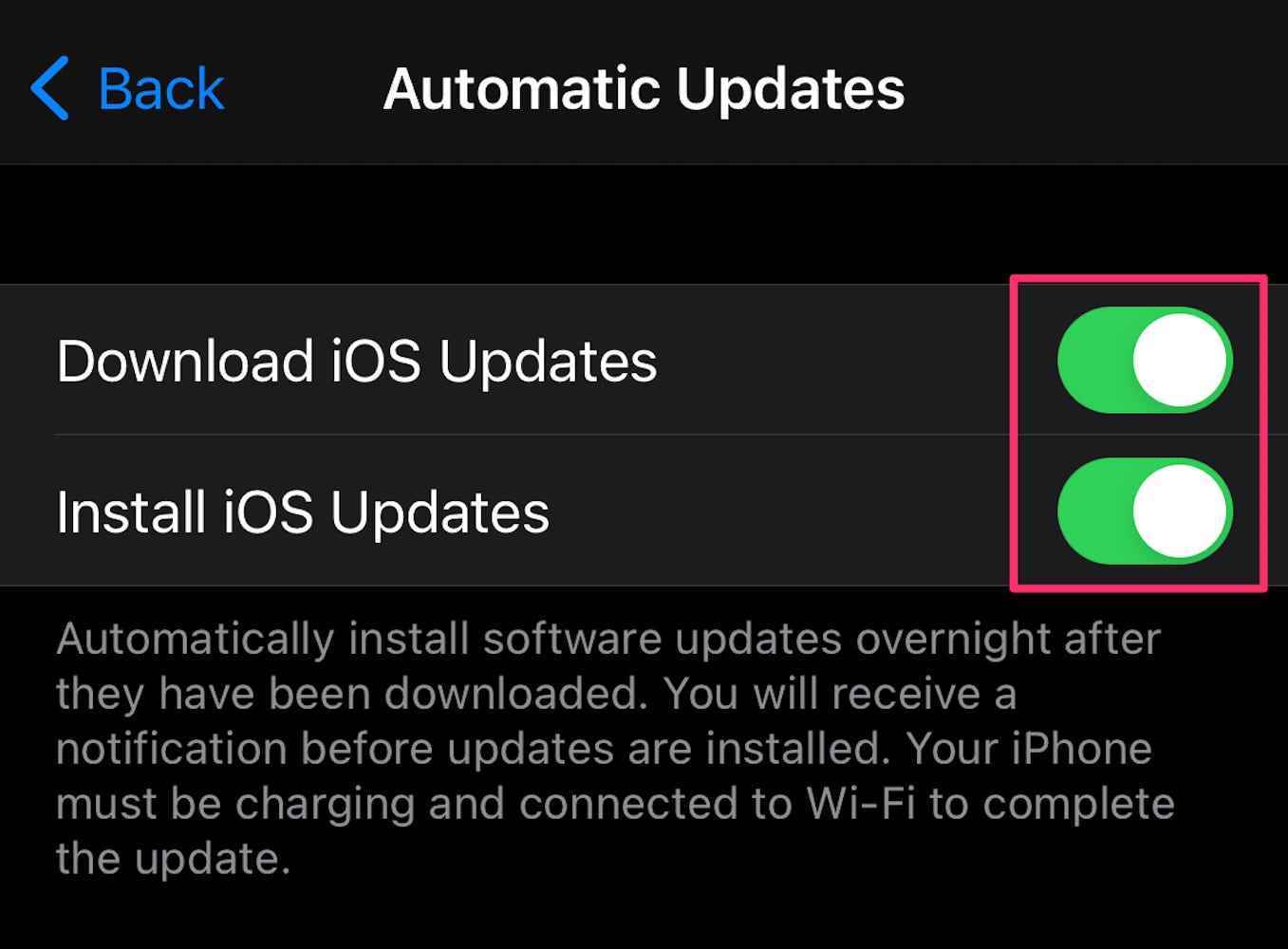
Grace Eliza Goodwin/Insider
Wenn beide Schalter eingeschaltet sind, lädt Ihr iPhone Aktualisierungsdateien auf das Telefon herunter und installiert sie dann automatisch über Nacht, wenn Ihr Telefon aufgeladen und gesperrt wird.
So aktualisieren Sie Ihr iPhone manuell
Wenn Sie Updates selbst verwalten möchten oder das Telefon Updates aus irgendeinem Grund nicht automatisch installiert, können Sie dies selbst tun.
1. Öffne das Einstellungen-App und tippe Allgemein.
2. Auf der Allgemein Seite, tippen Sie auf Software-Update. Ihr Telefon prüft, ob ein Update verfügbar ist.
3. Wenn ein Update verfügbar ist, tippen Sie auf Herunterladen und installieren. Stimmen Sie den Nutzungsbedingungen zu und warten Sie, während das Update auf Ihr Telefon heruntergeladen wird.
4. Tippen Sie schließlich auf Installieren um das Update abzuschließen.
Tipps zur Fehlerbehebung, wenn Ihr iPhone nicht aktualisiert wird
Wenn Ihr iPhone weder manuell noch automatisch aktualisiert wird, probieren Sie diese Methoden zur Fehlerbehebung aus.
Stellen Sie sicher, dass Ihr iPhone kompatibel ist
Das neueste iOS-Software-Update, iOS 15, ist für das iPhone 6S und höher sowie für das iPhone SE (erste und zweite Generation) und den iPod Touch der 7. Generation verfügbar.
Das bedeutet, dass Sie Pech haben, wenn Sie noch ein iPhone 5S oder früher verwenden. Sie können eine vollständige Liste anzeigen kompatible iPhone-Versionen hier.
Überprüfen Sie, ob Sie über genügend Speicherplatz verfügen
iOS 15 benötigt etwa 3,24 GB Speicherplatz, aber Sie benötigen mehr als das, um das Update erfolgreich zu installieren. Tatsächlich benötigen Sie insgesamt etwa 5 GB freien Speicherplatz auf Ihrem Telefon, um das Update herunterzuladen und zu installieren.
Um zu sehen, wie viel freier Speicherplatz Ihr Telefon derzeit hat, öffnen Sie die Einstellungen-App, tippen Sie auf Allgemeinund wählen Sie aus iPhone-Speicher. Die Menge an verfügbarem Speicherplatz wird oben auf der Seite „iPhone-Speicher“ angezeigt.
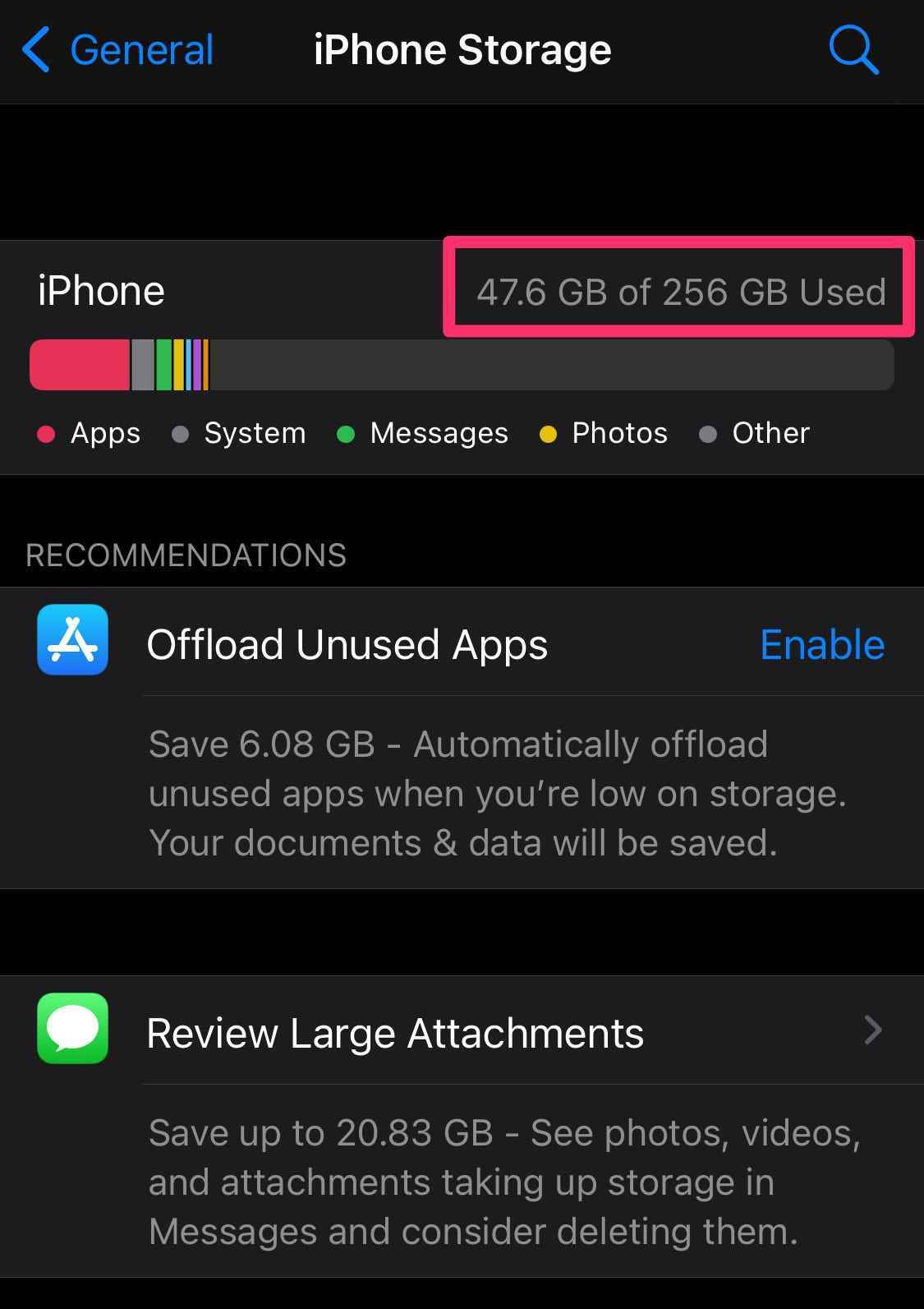
Grace Eliza Goodwin/Insider
Verbinden Sie sich mit WLAN und laden Sie Ihren Akku auf
Manchmal sind es Kleinigkeiten, die ein iOS-Update blockieren. Sie sollten über eine starke, zuverlässige WLAN-Verbindung verfügen und Ihr iPhone muss noch mindestens 50 Prozent Akkulaufzeit haben.
Die besten Ergebnisse erzielen Sie, wenn Sie das Update zu Hause oder im Büro durchführen, wo Sie wissen, dass Sie über zuverlässiges WLAN verfügen. Und schließen Sie Ihr Telefon an ein Dock oder Ladegerät an, bevor Sie mit dem Update beginnen.
Starten Sie Ihr iPhone neu
Ein Neustart Ihres iPhones kann eine Reihe kleiner Störungen beheben, einschließlich beschädigter Dateien oder anderer Fehler, die ein iOS-Update beeinträchtigen können.
Einzelheiten zum Neustart Ihres iPhones finden Sie in unserem Artikel zum Neustart und erzwungenen Neustart eines beliebigen iPhone-Modells.
Aktualisieren Sie Ihr iPhone von Ihrem Computer aus
In seltenen Fällen kann es vorkommen, dass Sie auf einen Fehler stoßen und feststellen, dass Ihr iPhone ein Update weder automatisch noch manuell installieren kann. In diesem Fall können Sie es von einem PC oder Mac installieren.
1. Schließen Sie Ihr iPhone an Ihren Computer an.
2. Wenn Sie sich auf einem PC befinden, öffnen Sie Itunes. Wenn Sie einen Mac verwenden, öffnen Sie Finder und klicken Sie in der Seitenleiste auf den Namen Ihres Telefons.
3. Wenn auf dem Computer eine Meldung angezeigt wird, in der Sie gefragt werden, ob Sie dem Computer den Zugriff auf Ihr iPhone erlauben möchten, klicken Sie auf Fortsetzen. Tippen Sie ebenfalls auf Vertrauenauf Ihrem iPhone.
4. Klicken Sie in iTunes auf Bibliothekund klicken Sie dann auf die iPhone-Symbol auf der linken Seite der Symbolleiste. Klicken Sie im Finder auf Allgemein.
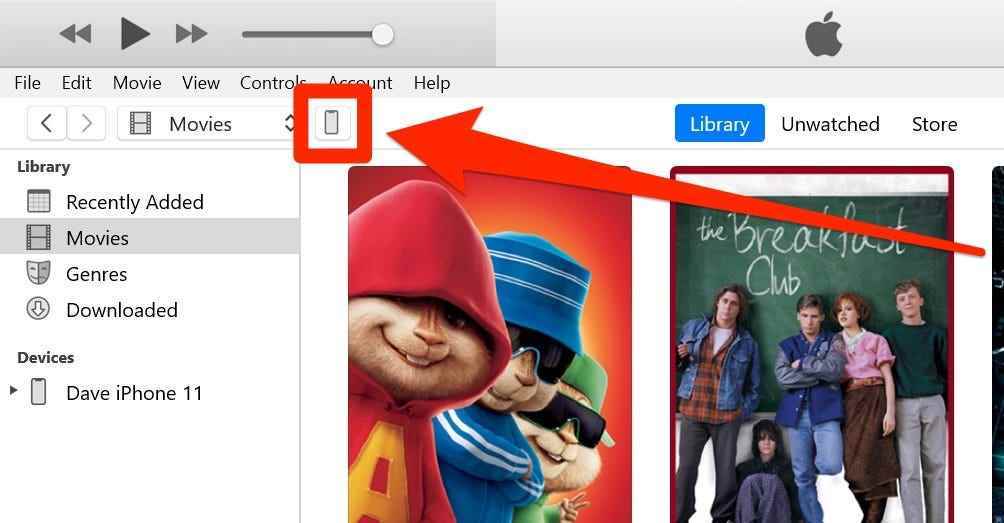
Dave Johnson/Geschäftseingeweihter
5. Klicken Überprüfe auf Updates.
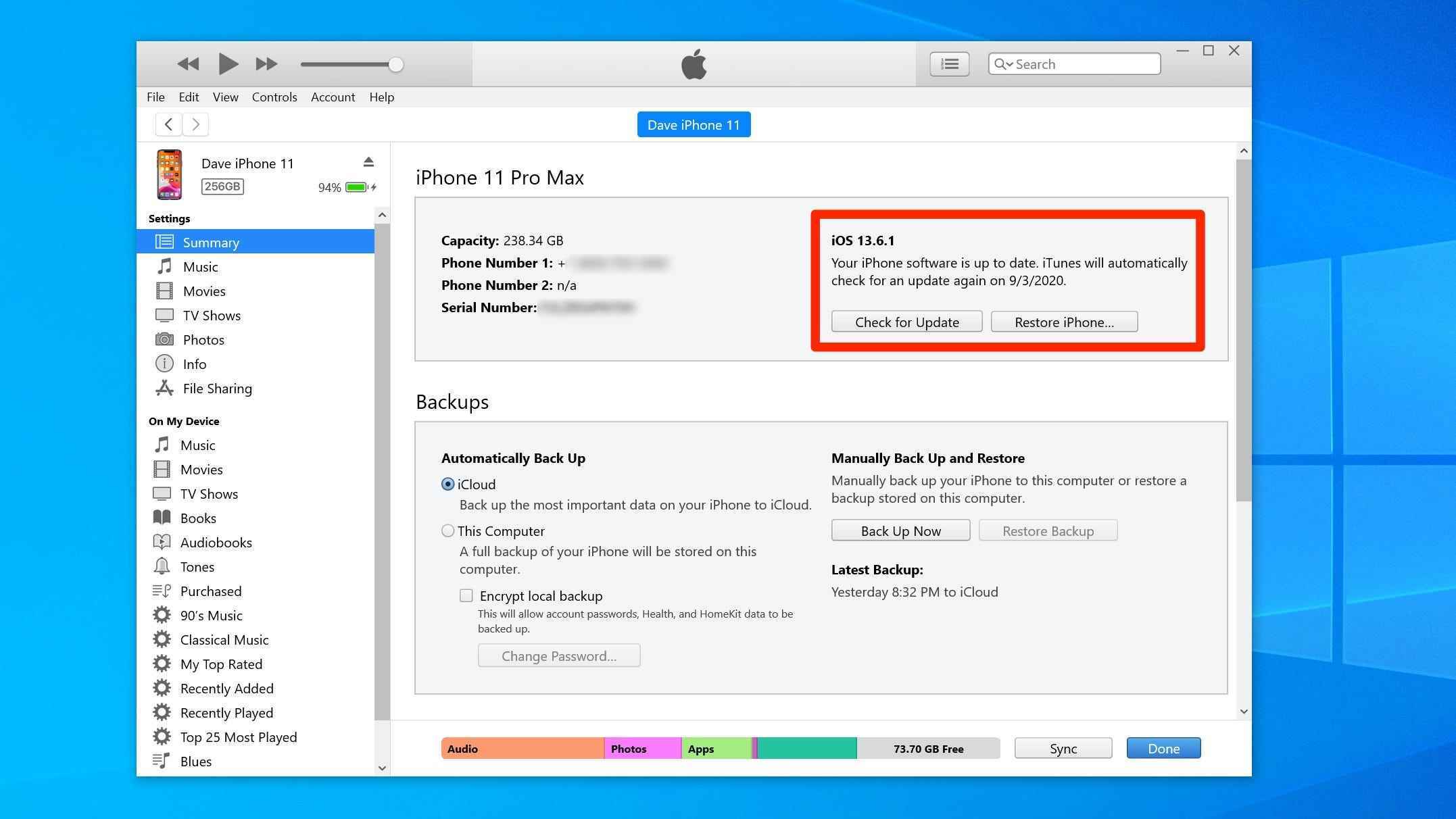
Dave Johnson/Geschäftseingeweihter
6. Wenn ein Update verfügbar ist, klicken Sie auf Herunterladen und aktualisieren. Lassen Sie Ihr Telefon so lange verbunden, wie die Aktualisierung dauert.
